在现代社会中手机已经成为人们生活中不可或缺的工具,它的功能也越来越强大,有时候我们需要访问电脑中的文件,但又不方便在电脑前操作,这时候通过手机读取电脑文件就显得非常便利和实用。接下来我们将探讨如何通过手机访问电脑中的文件,让您随时随地都能轻松查看和管理您的文件。
如何通过手机访问电脑中的文件
步骤如下:
1.首先确保电脑和手机处在同一个路由器网络中,电脑可以用网线连接上网,手机用wifi连接上网。然后把电脑需要被访问的硬盘或文件夹设置共享。我这里把O盘设置共享。右键点击O盘,选择“属性”。
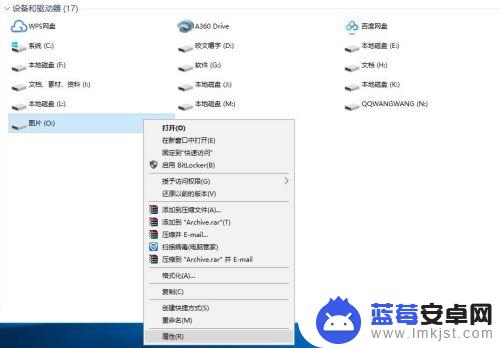
2.点击“共享”选项卡,可以看到这个盘没有被共享,手机是无法访问的。

3.点击下面的“高级共享”按钮,在弹出的“高级共享”窗口中勾选左上角的“共享此文件夹”。接着点击下面的“权限”按钮。
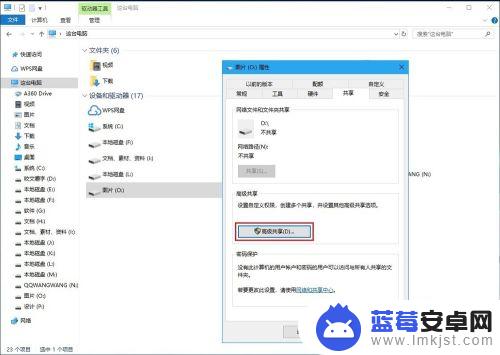
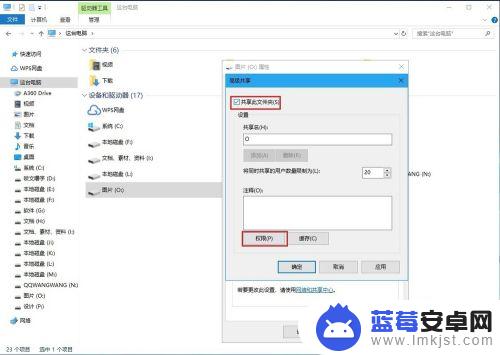
4.在弹出的权限窗口中,点击“添加”按钮,目的是添加可以访问这个盘的用户。
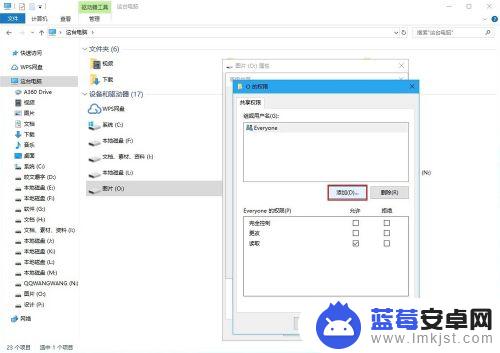
5.从弹出的“选择用户或组”窗口中,点击左下角的“高级”按钮。然后从弹出窗口点击“立即查找”按钮。这时窗口下方的“搜索结果”就会列出很多名称。
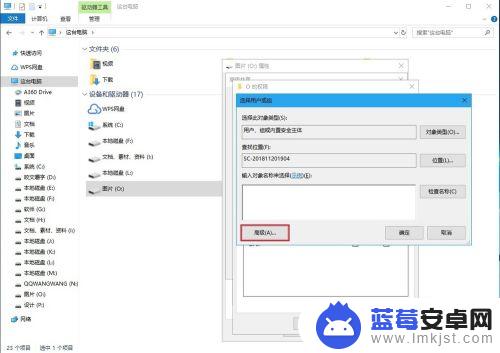
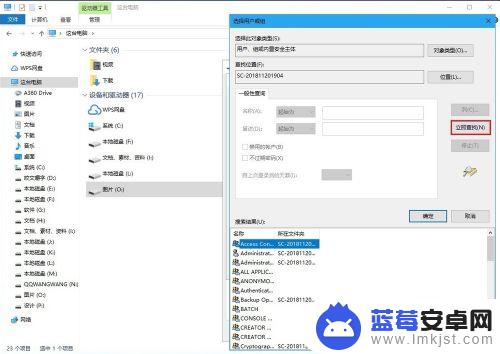
6.找到“Guest”(即来宾),并选中,然后点击“确定”按钮。
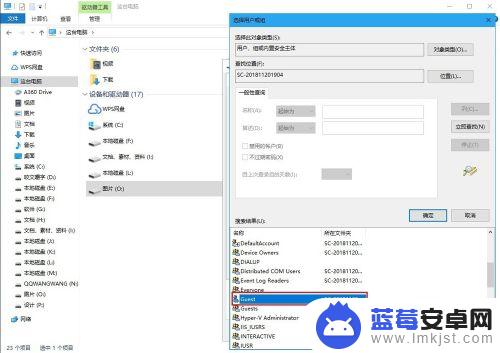
7.在“选择用户或组”窗口中,我们在“输入对象名称来选择”的框中可看到已经被选择的用户。斜杠前面是计算机名称,斜杠后面是可以访问的用户名。在这个窗口也点击“确定”。
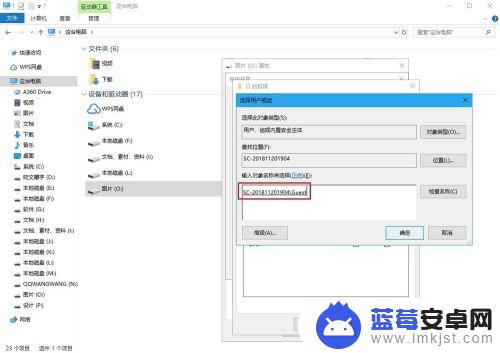
8.来到“O的权限”窗口,从下半部分可以看到。“Guest”的权限只有“读取”是被打勾的,也就是被允许的。也就是说,“Guest”对O盘的访问仅限于读取里面的文件,没有更改等其他权限。如果你允许手机访问O盘的同时可以对里面的文件修改、保存、复制、删除等操作,你可以勾选“完全控制”。我在这里只勾选默认的“读取”。
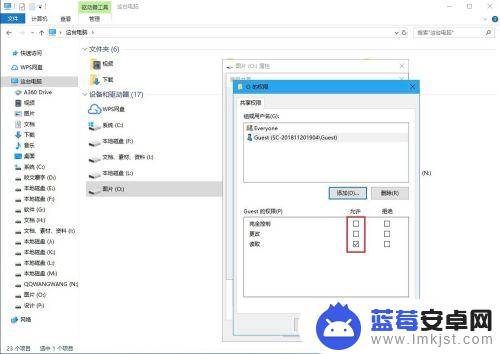
9.点击“确定”后,从“共享”选项卡可看到,O盘已经处于共享状态了。
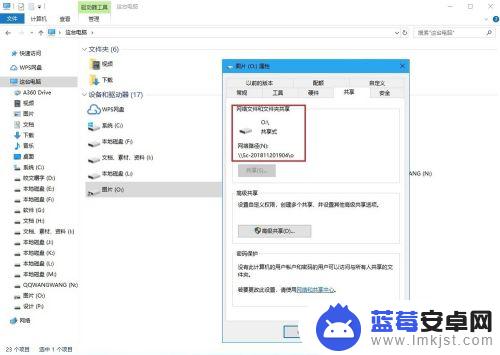
10.下面进行手机端的设置。手机安装“ES文件浏览器”并打开,然后点击“主页”左侧的按钮。
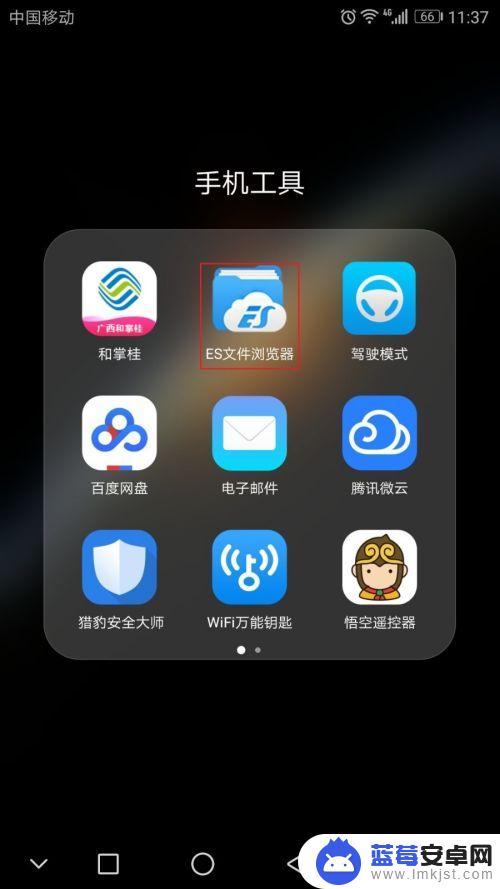
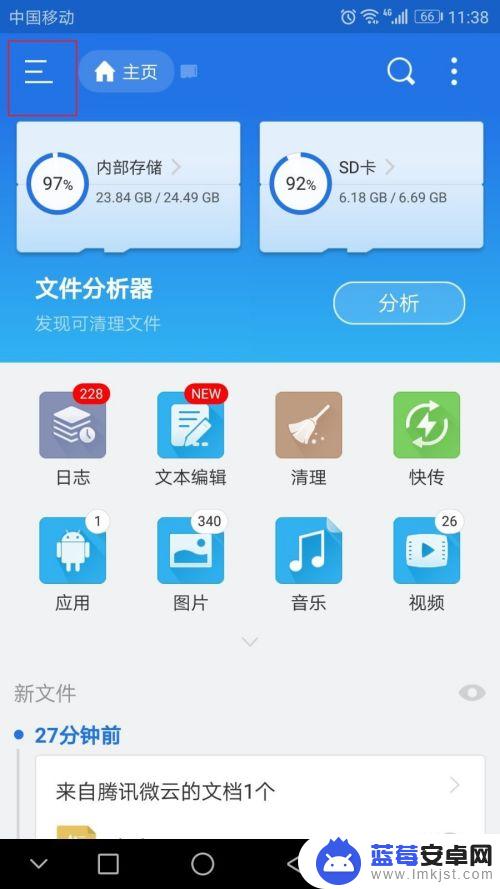
11.然后找到“网络”菜单,点开它,再点击“局域网”按钮。如果此时看不到你的电脑的名称,可以点击下方的“扫描”来查找你的电脑。
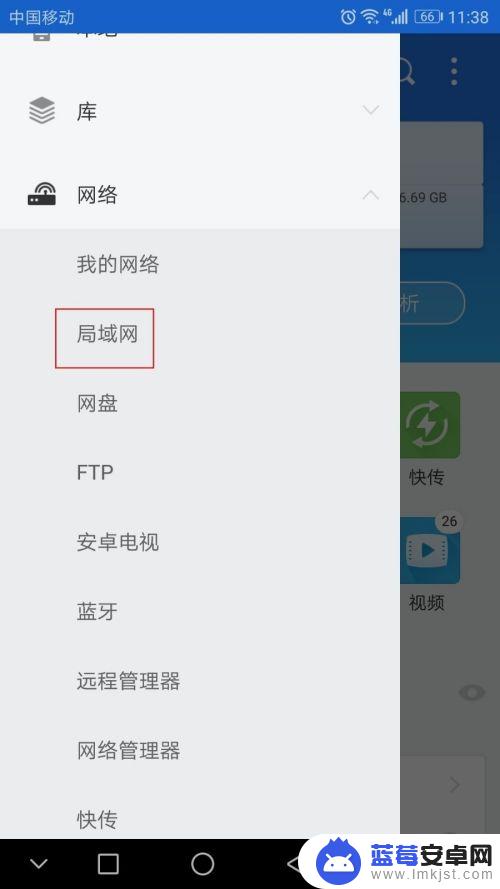
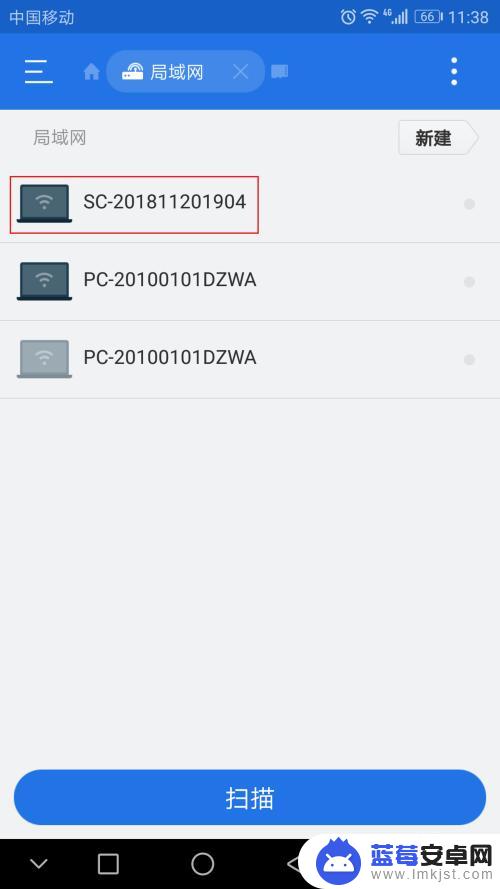
12.点击电脑名称就能看到电脑硬盘的所有盘符,盘符后面带有“$”符号的表示没有共享,我们无法访问;盘符后面没有“$”符号的表示已经共享,我们可以访问。可以看到刚才设置的O盘是可以访问的。点击它,即可进入访问O盘里面的文件了。可以看到手机端和电脑端的文件是一致的。
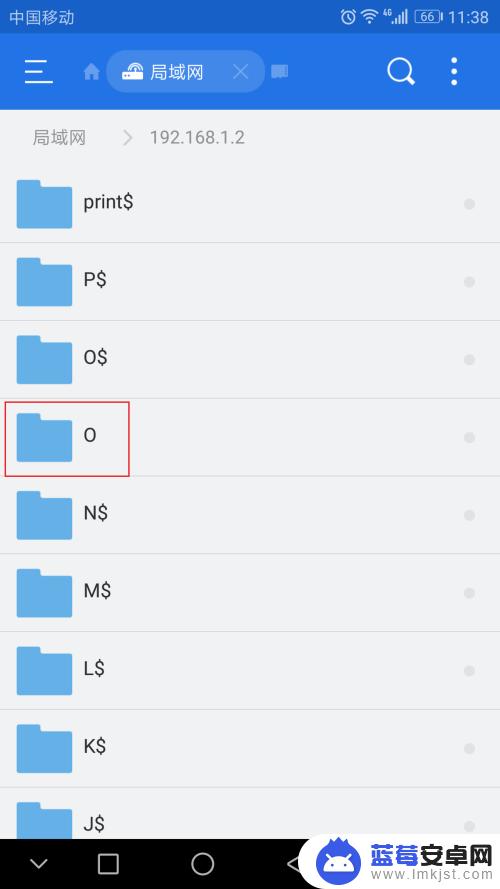
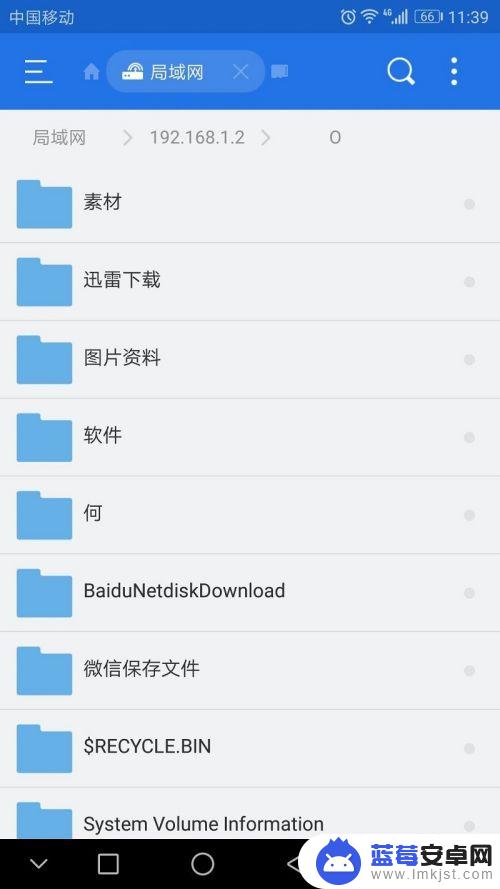
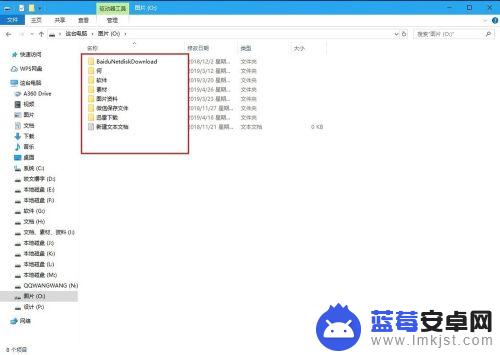
以上就是手机读取电脑文件的全部内容,如果您遇到了这种情况,可以按照以上方法来解决,希望这些方法能对您有所帮助。












